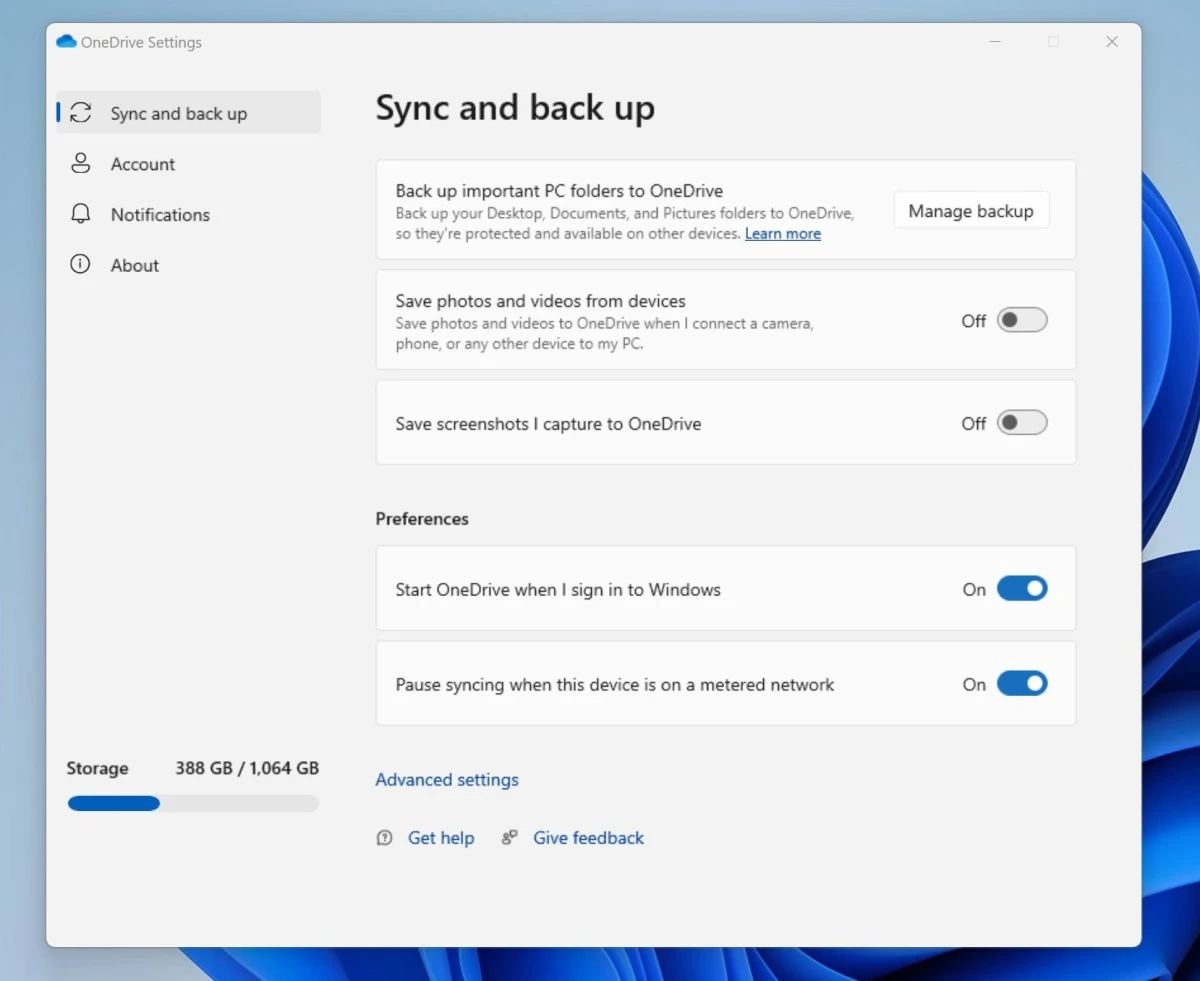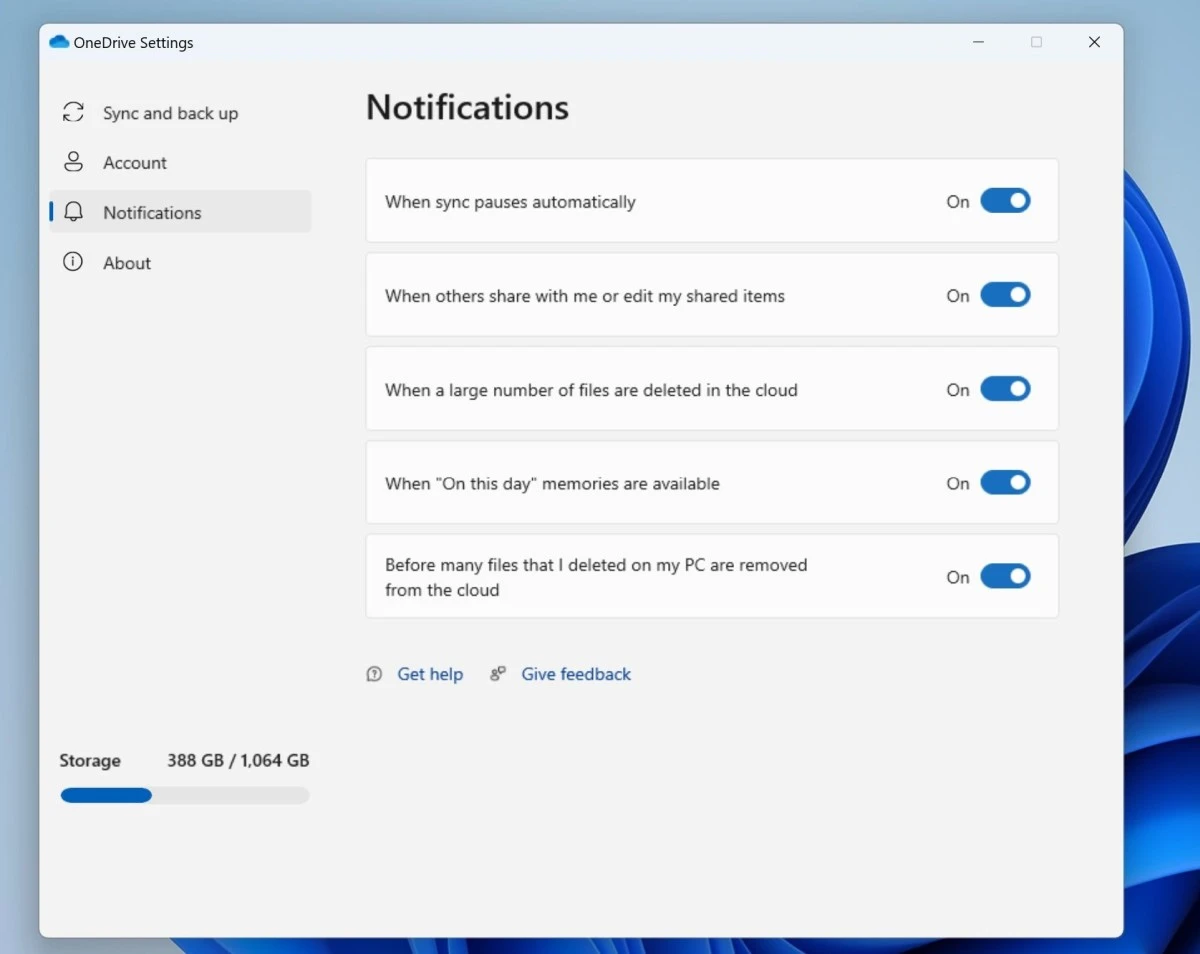Wyciek aplikacji OneDrive
OneDrive jest usługą ściśle zintegrowaną z systemem Windows 11, dostęp do której można uzyskać z poziomu paska zadań. W wersji 22H2 opro gramowania ma być zintegrowana jeszcze bardziej, albowiem ma stać się w niej częścią systemowej wyszukiwarki, a nawet eksploratora plików. Z OneDrive można korzystać też na innych platformach, takich jak Android i iOS.
Mimo tego wszystkiego OneDrive nie posiada w Windows 11 aplikacji z prawdziwego zdarzenia. Nowy, wspomniany wyciek pokazuje jednak, że to może się wkrótce zmienić. Microsoft ewidentnie przez pomyłkę udostępnił na swoich serwerach instalator nowego klienta OneDrive.
Dedykowana aplikacja OneDrive dla Windows 11 ma wykorzystywać elementy WinUI Windowsa 11 i, jak można zauważyć na poniższych zrzutach ekranu, do złudzenia przypominać aplikację Ustawienia systemu. Będzie oferować ona cały szereg możliwości.
Po pierwsze aplikacja OneDrive pozwoli szybko sprawdzić ile spośród dostępnej przestrzeni w chmurze zajmują nasze dane, ustalić, jakie pliki mają być zapisywane w chmurze automatycznie, a także zdecydować, czy program ten ma być włączany wraz ze startem systemu. W aplikacji znajdą się też opcje związane z magazynem osobistym oraz powiadomieniami. Poszczególne sekcje jej menu będą wylistowane w panelu po lewej stronie okna.
Ustawienia dotyczące powiadomień w aplikacji OneDrive. | Źródło: Windows Latest
Rzecz jasna, Microsoft póki co nie udostępnił dedykowanej aplikacji OneDrive dla Windows 11 nawet w kanałach programu Insider. Prób pobierania i instalacji wersji programu pochodzącej z wycieku raczej nie warto się podejmować, gdyż ta może nie działać stabilnie. W tej chwili nie pozostaje nam nic innego, jak czekać na oficjalny debiut aplikacji.
Windows 11 – jak zainstalować?
Jeśli jeszcze nie korzystasz z systemu Windows 11, a z Windows 10, możesz zaktualizować swój komputer do Windows 11 za darmo. Bardzo możliwe, że pozwala Ci na to usługa Windows Update. Jeśli nie, na dokonanie aktualizacji pozwoli Ci asystent aktualizacji systemu Windows 11. W ostateczności przeprowadź czystą instalację systemu, wykorzystując program Windows 11 Media Creation Tool.
Istotne jest, (a w niektórych przypadkach nawet wymagane przez Microsoft) abyś przed instalacją Windows 11 na komputerze sprawdził, czy ten spełnia wymagania systemu. Pozwoli Ci na to aplikacja PC Health Check. Microsoft ostrzega, by nie przeprowadzać instalacji na niewspieranych konfiguracjach sprzętowych ze względu na potencjalne błędy.
Źródło: Windows Latest, fot. tyt. Canva